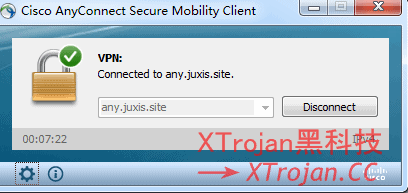准备:
系统环境:centos7
将域名解析到服务器,自己手动申请域名证书,用finalshell或者其他的SSH工具连接到服务器
给vps安装BBR加速
wget -N --no-check-certificate https://github.com/teddysun/across/raw/master/bbr.sh && chmod +x bbr.sh && bash bbr.sh
选择重启之后,输入下面代码检查下是否安装成功, 显示红色的一行net.ipv4.tcp_congestion_control = bbr表示安装成功
sysctl -a|grep tcp_congestion_control
申请域名证书
自己在域名注册商处申请免费的SSL证书,将其上传到任意一个目录,然后记下证书的路径即可
部署服务端
执行下面的脚本安装服务端
sudo -i yum install wget -y wget https://raw.githubusercontent.com/wuchangbai888/ocserv/master/install_script.sh chmod +x install_script.sh ./install_script.sh
安装好自动重启,不要以为是安装失败,重新登陆就好了
用下面命令打开修改配置文件,按i进入编辑模式,如下图修改,修改完之后按Esc退出编辑模式,然后按:wq保存退出
vi /etc/ocserv/ocserv.conf
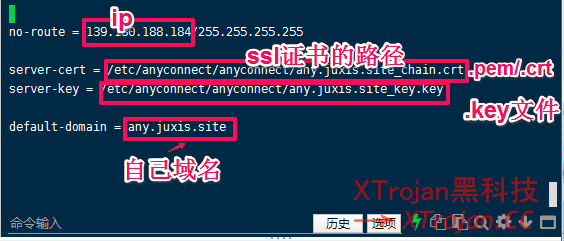
重启Ocserv服务
systemctl restart ocserv systemctl status ocserv #看下是否有问题
开始添加用户
cd /root/anyconnect/ ./user_add.sh
如果有多人使用需要添加多用户的话直接重复执行上面的代码添加即可。
出现如下图就表示安装成功
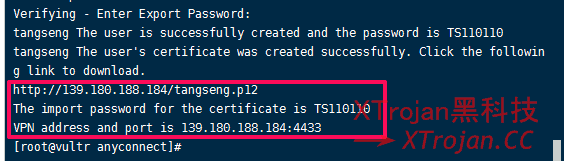
配置客户端(windows)
github下载地址:https://github.com/cosmozhang1995/anyconnect-releases/releases/download/windows/anyconnect_96968.rar
安装打开之后如下图1,点击左下角的齿轮如图2把勾全部去掉,关掉图2窗口,点击connect,如果出现警告,直接点击connect anyway即可
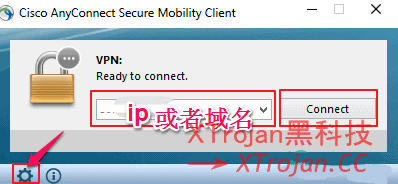
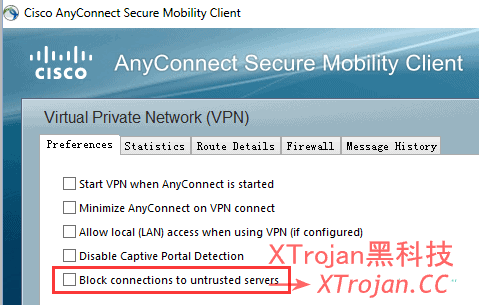
输入服务端设置的用户名和密码
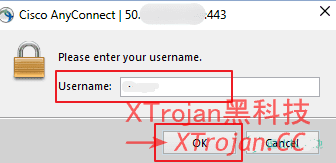
成功连接之后如下图